Sådan styrer du både ringetonen og systemstyrken med iPhone's lydstyrkeknapper

Som standard ændrer lydstyrkeknapperne på siden "systemvolumen", som påvirker ting som musik og videoafspilning. Men volumenet af dit ringevolumen, der styrer ringetonen og meddelelserne, forbliver det samme, medmindre du ændrer det fra indstillingerne.
Hvis du vil have dine lydstyrkeknapper til at styre systemets lydstyrke og ringevolumen, kan du få dem til at gøre det tweaking en indstilling. Åbn din iPhone's Indstillinger-app og tryk på Lyde og Haptics.
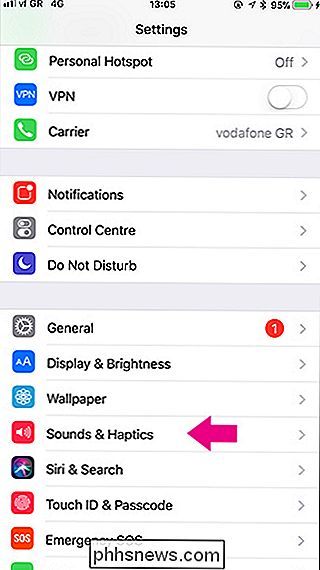
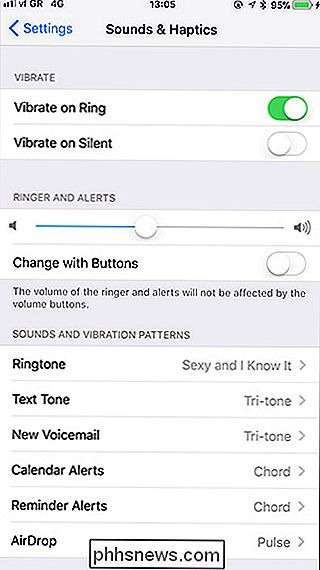
Under Ringers og Alerts skal du skifte omskifteren, der siger Skift med knapper.
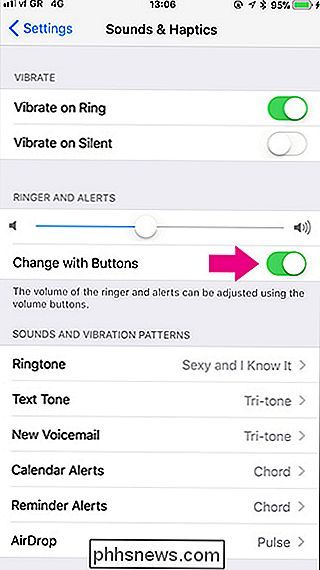
Nu, når du trykker på lydstyrkeknapperne, ændrer den også lydstyrken på ringetonen.

Hvorfor kan jeg ikke høre på radio, hvis min telefon har en FM-modtager i den?
FCC-kommissær Ajit Pai opfordrede bare offentligt Apple til at aktivere FM-modtageren chips fundet i iPhones for offentligheden sikkerhedsgrunde. Mange Android-telefoner indeholder også sovende FM-chips. Men hvis din telefon har en FM-modtager, hvorfor kan du ikke allerede lytte til radioen på den? Der er et hurtigt problem med Ajit Pai's anmodning: Som Apple bemærkede, iPhone 7, iPhone 8 og iPhone X don Jeg har endda en FM-chip.

Hvor lang tid vil Microsoft understøtte min version af Windows med sikkerhedsopdateringer?
Det nylige WannaCry ransomware-angreb demonstrerer betydningen af automatiske sikkerhedsopdateringer. Uanset hvor forsigtig du er, kan malware udnytte et sikkerhedshul over netværket og få kontrol over dit system, medmindre du installerer sikkerhedsrettelser. Men Microsoft understøtter ikke alle Windows-versioner for altid, og der findes forskellige typer af support.



